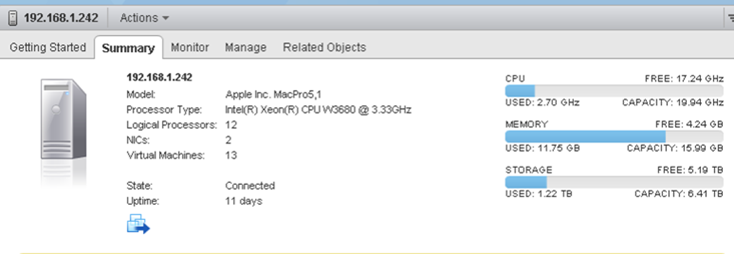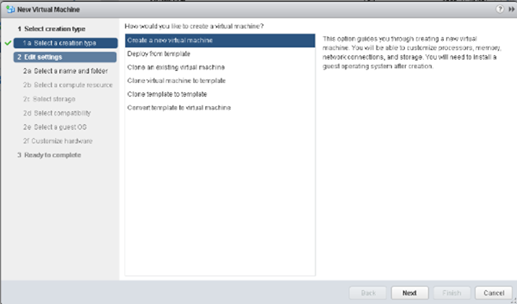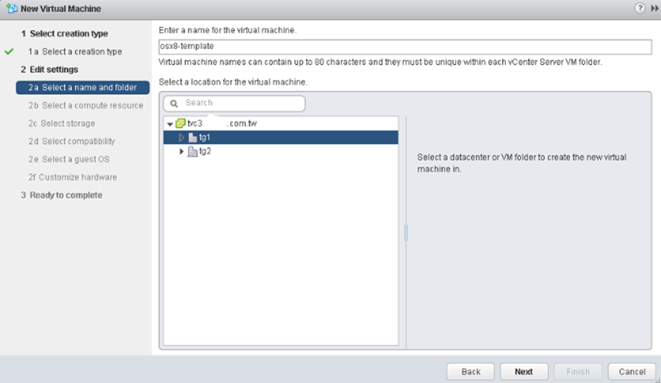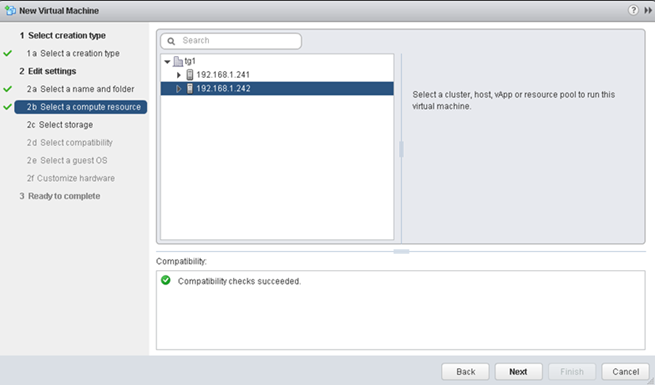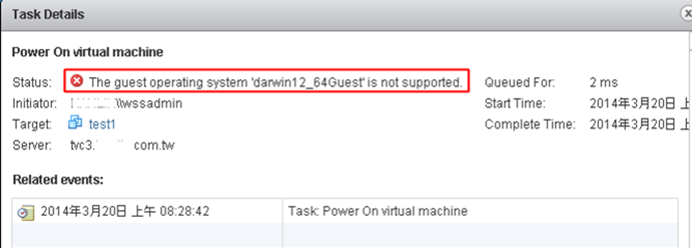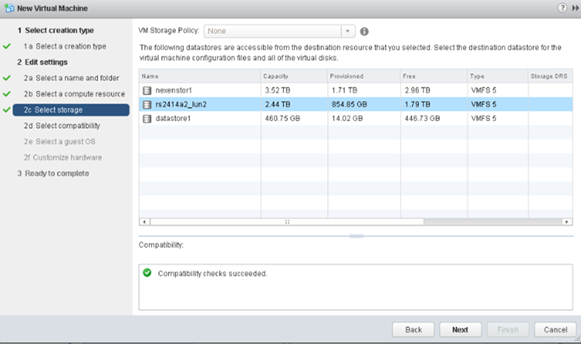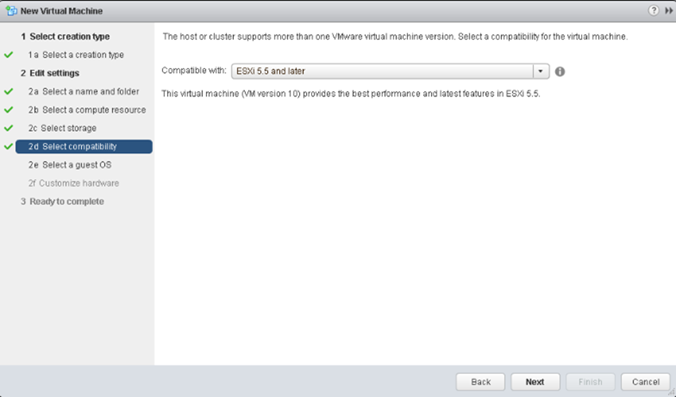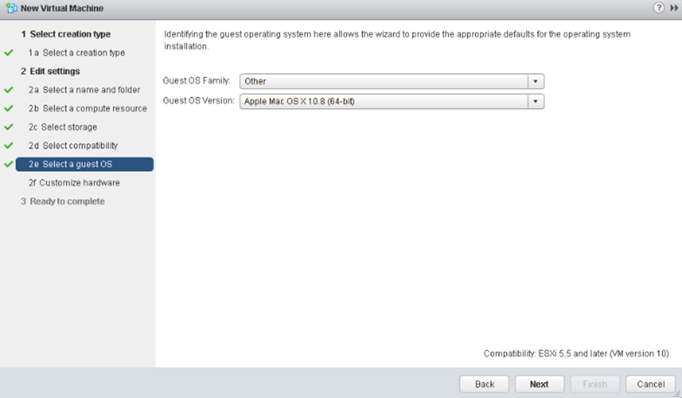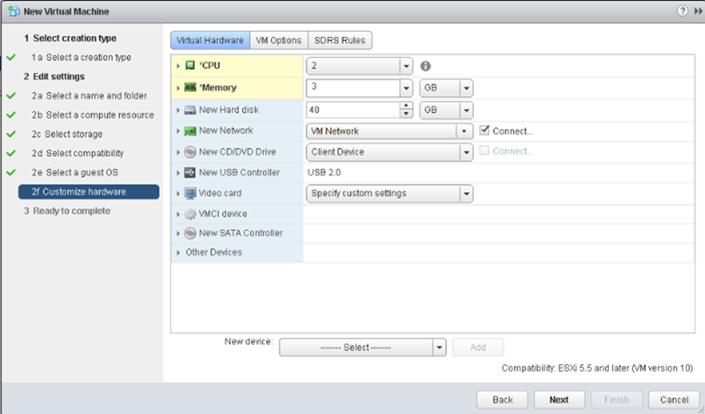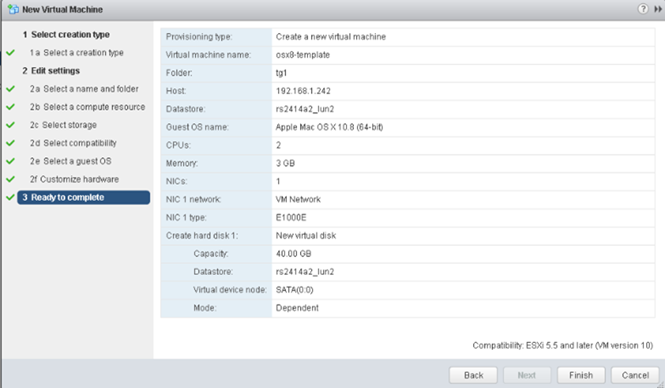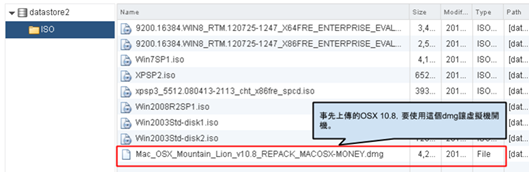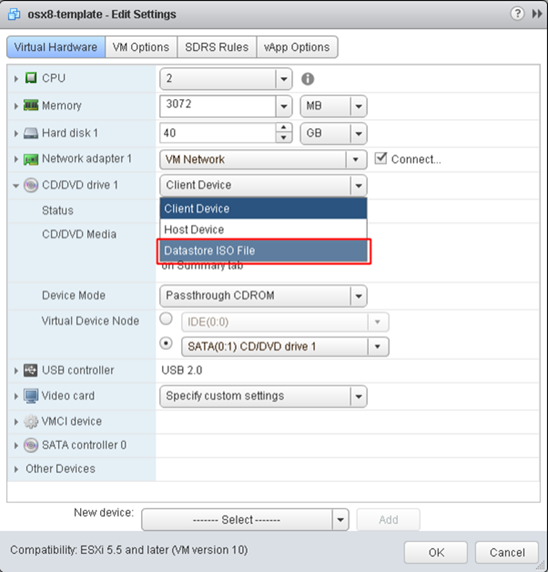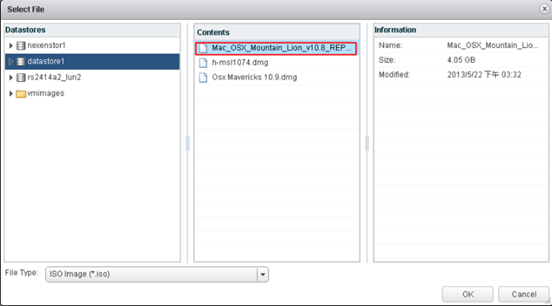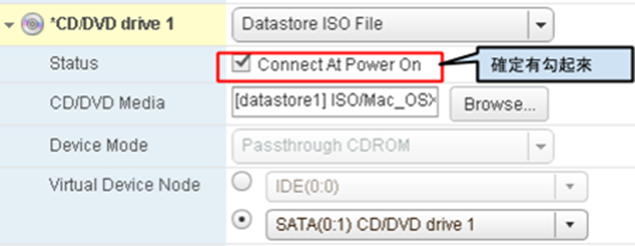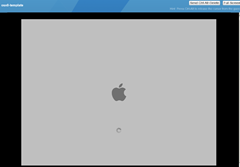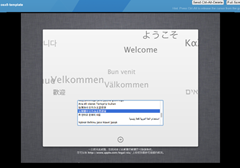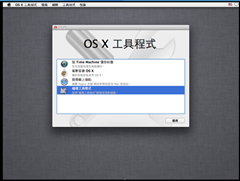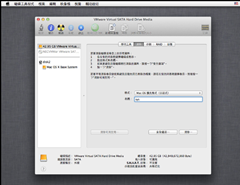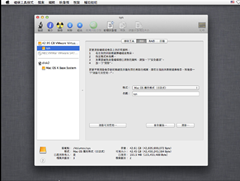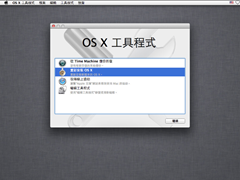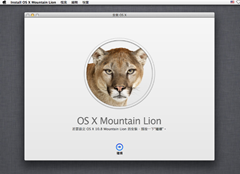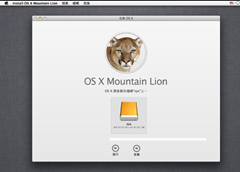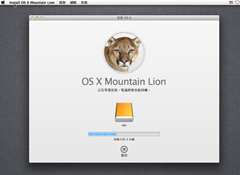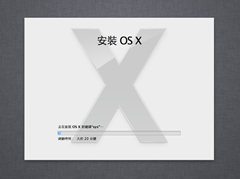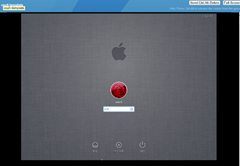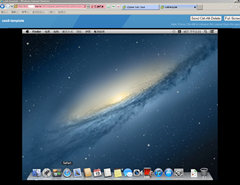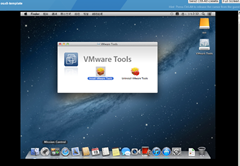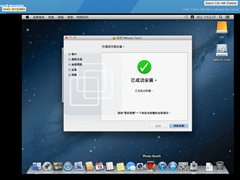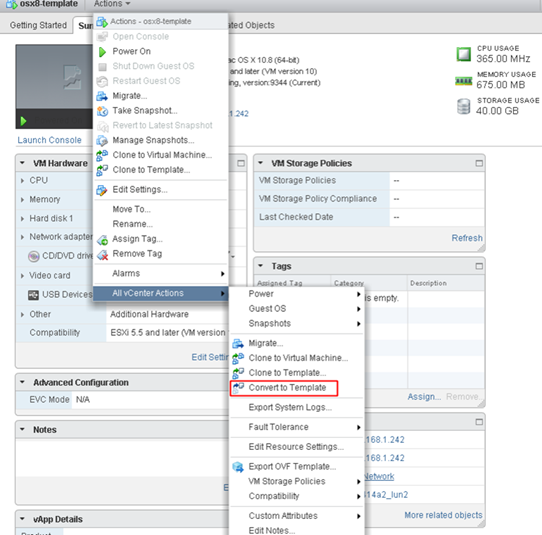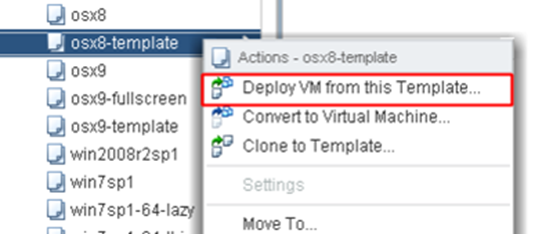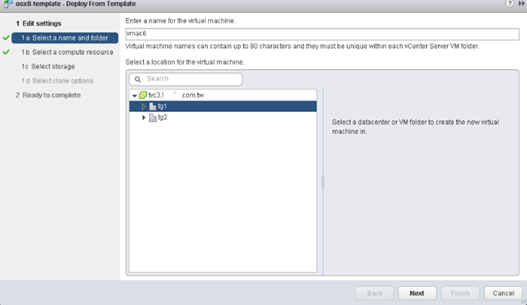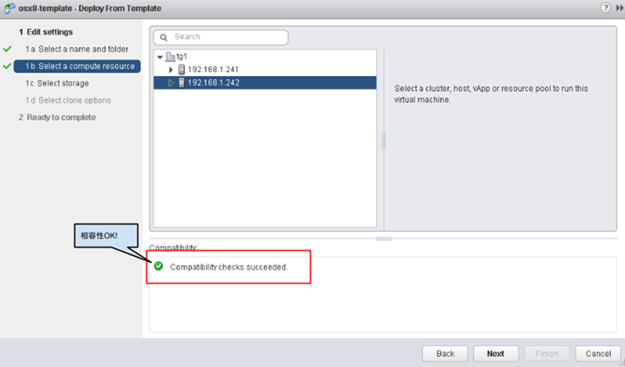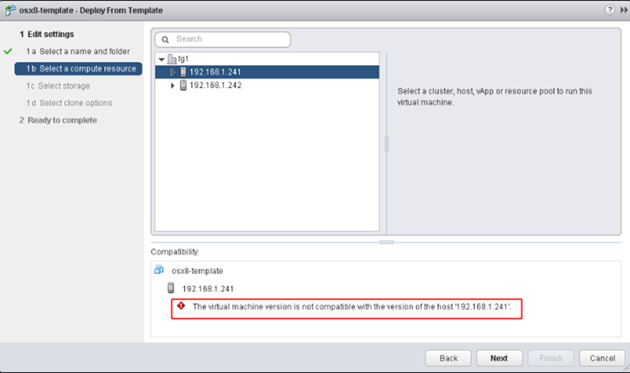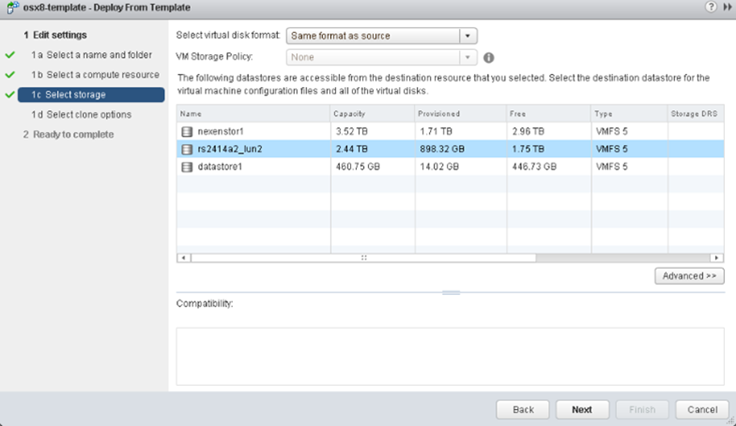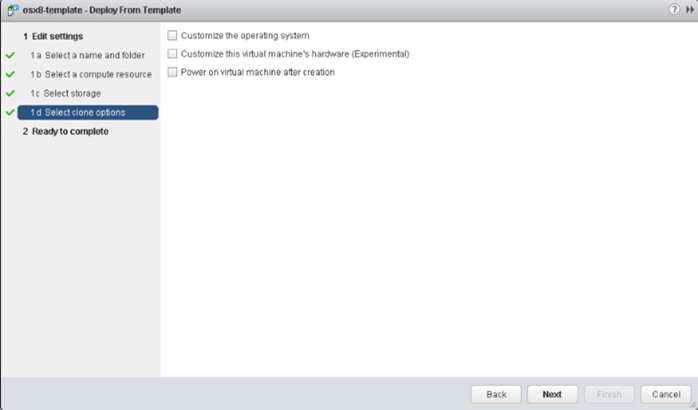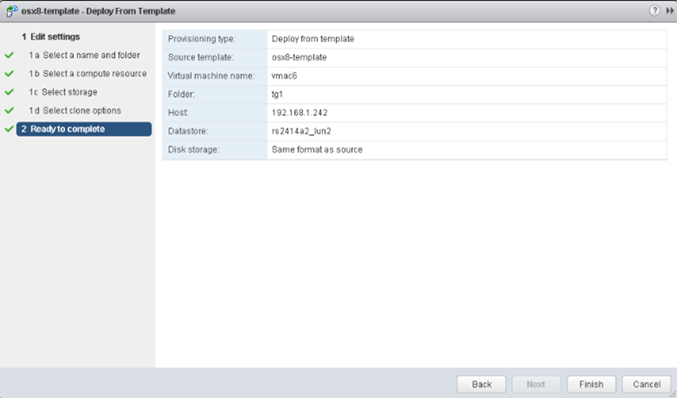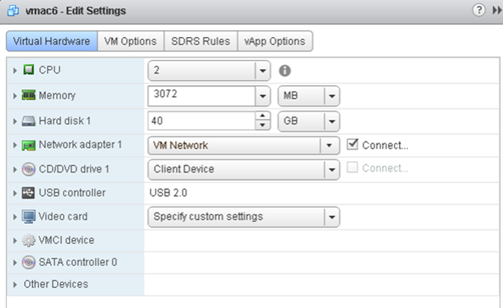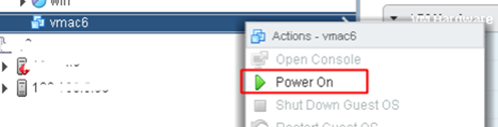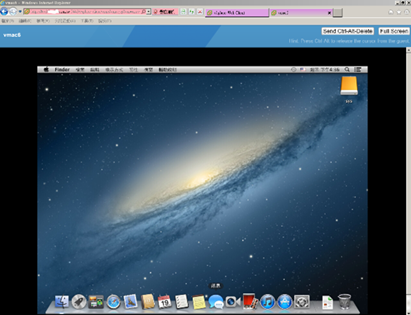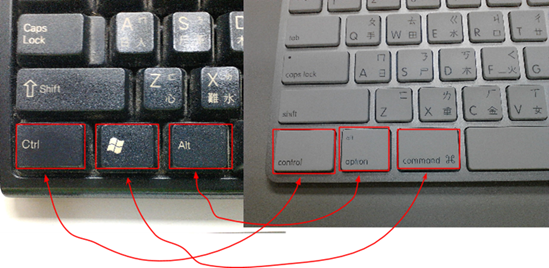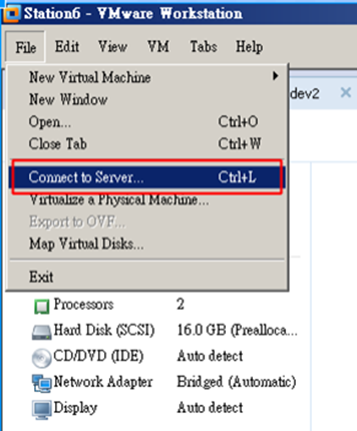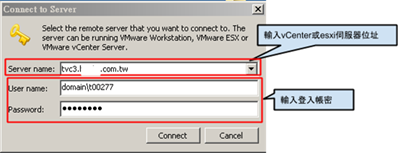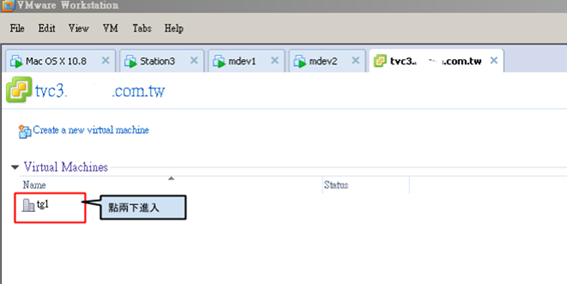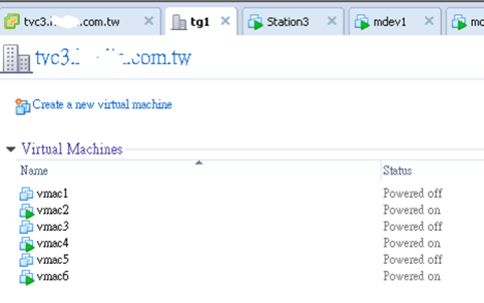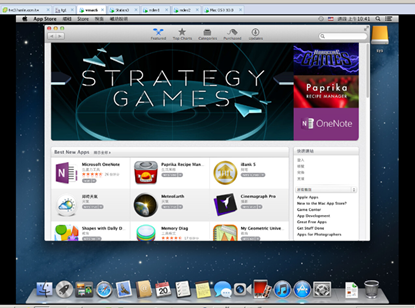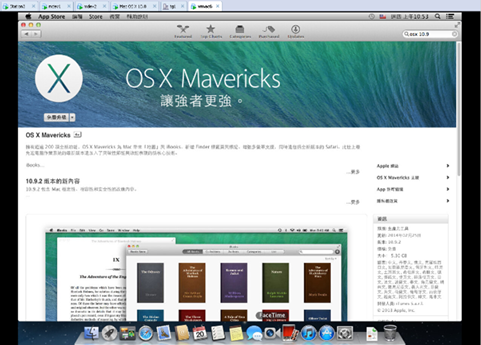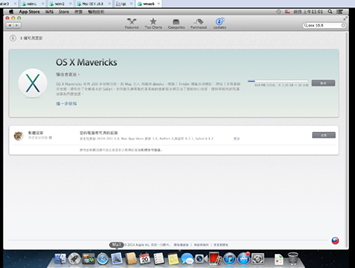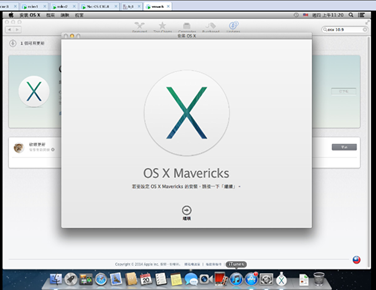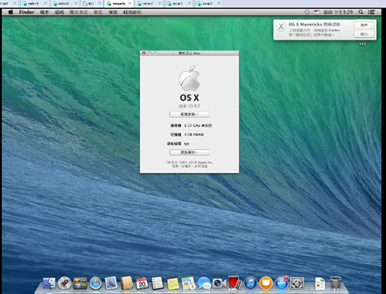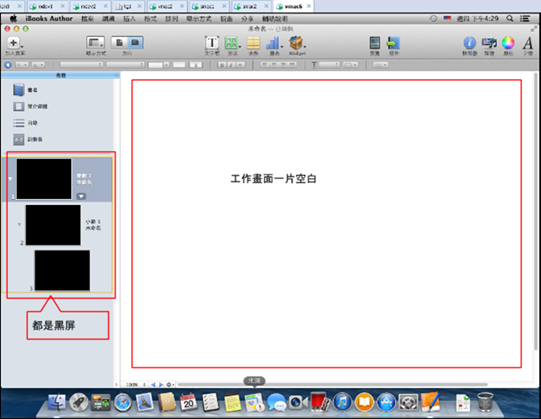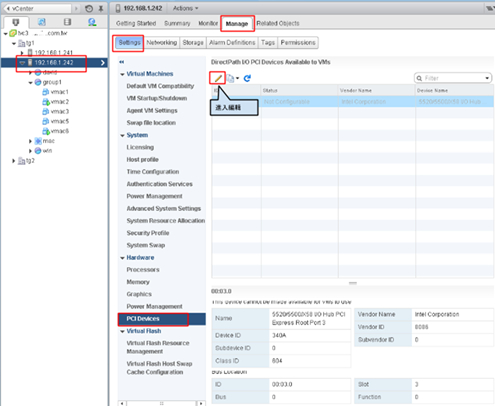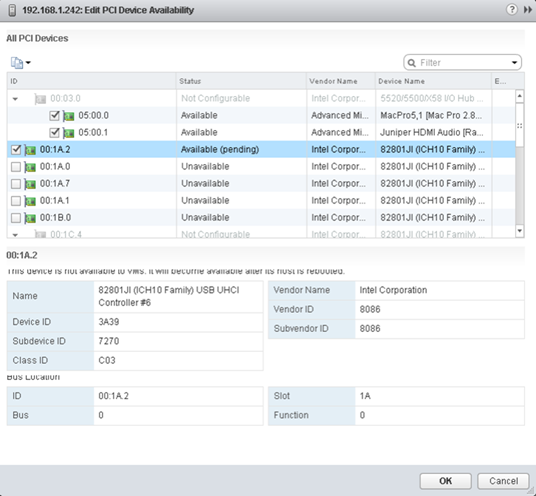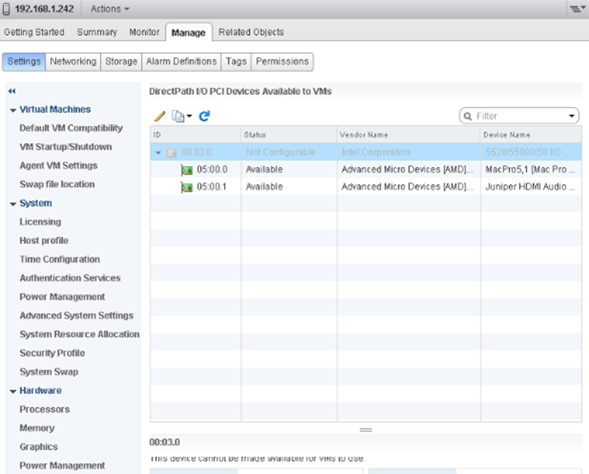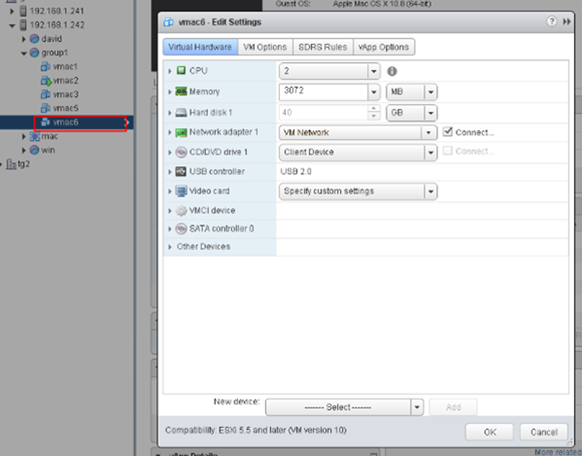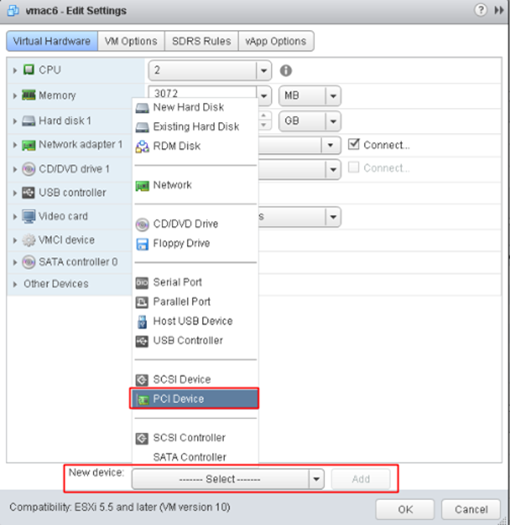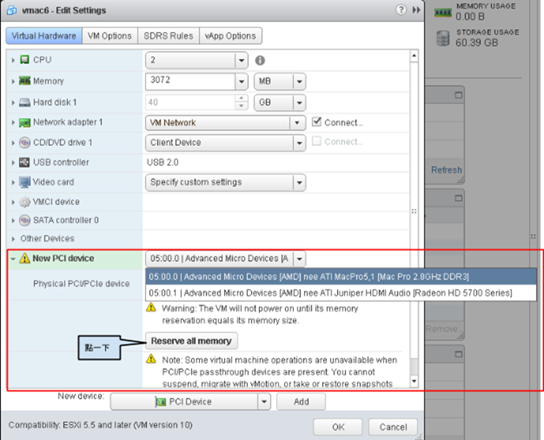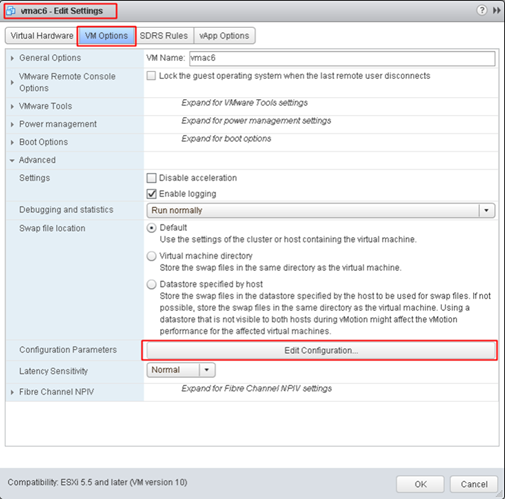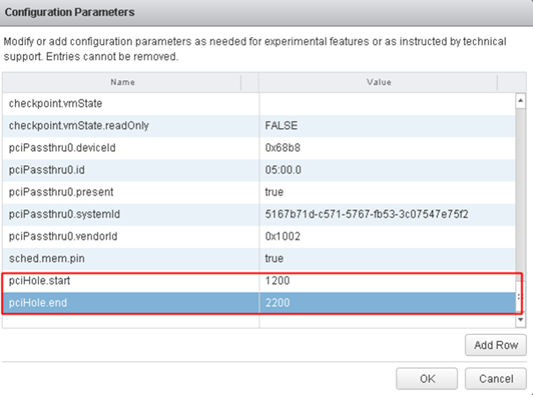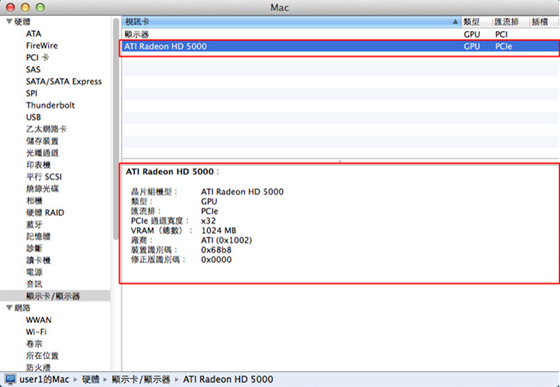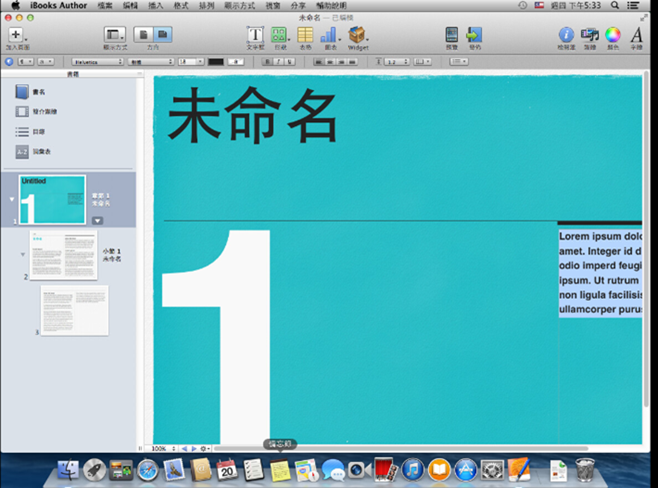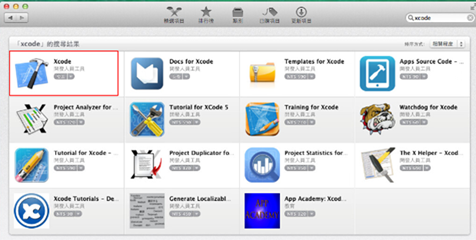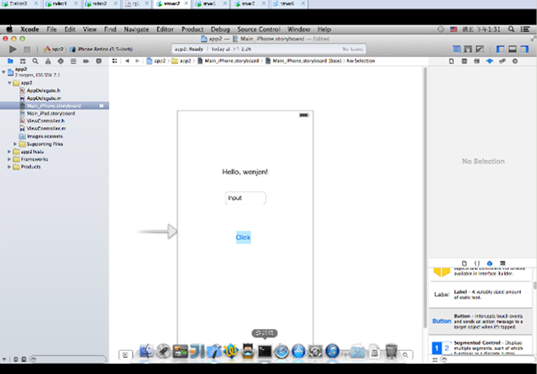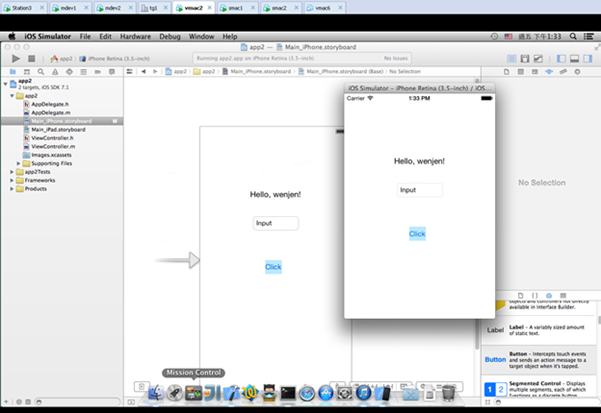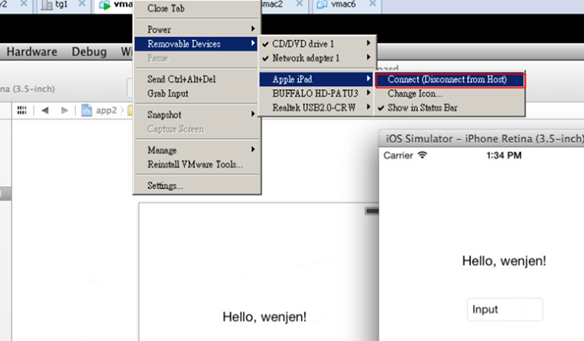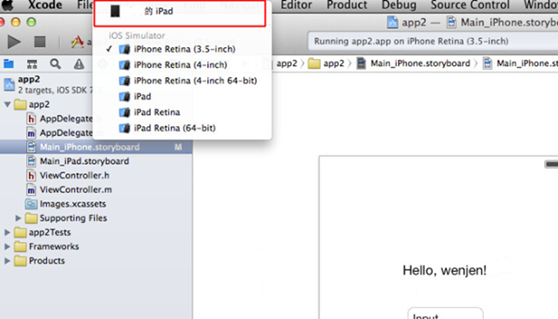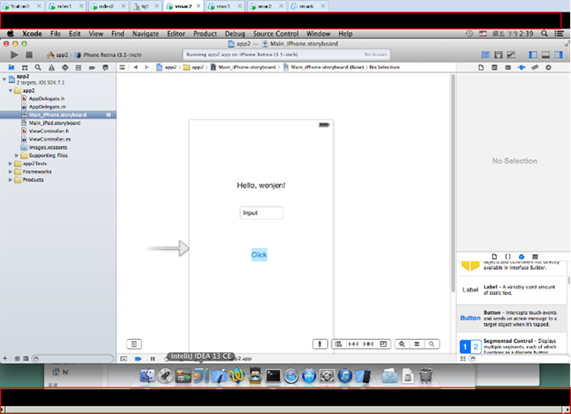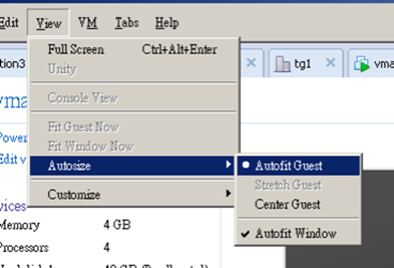如何建立osx虛擬機-vSphere5.5
一、目的
vSphere 自第 5.X 版開始,正式援 OSX 的 Guest OS。建立一台可供資訊人員研究使用的 OSX 虛擬機。
二、準備條件
1. 需要至少一台Mac硬體。osx 的 guest os 建立的先決條件就是要一台 mac。ESXi 可以光碟開機安裝在mac的機台上,不用破解也不用特殊技巧。就跟安裝一般 PC Server 版的 esxi 一樣。唯一注意的是,開機按住 C 鍵,確保由光碟開機。
mac mini、mac book也行,當然 mac pro 是最佳人選,實驗起來才不會太辛苦。這裡以 Mac Pro 5.1 示範
2. 承1,一台安裝 ESXi 的 mac 主機,及一台 vCenter。這裡以 vSphere 5.5 為安裝版本。
3. osx 映像檔(dmg、iso均可),這裡以 osx 10.8 為安裝版本。注意這是正式可安裝的方式,並非旁門左道,不要特地去找一些破解或黑過的映象檔,是自找麻煩。正常的就可以了。
三、安裝OSX
1. esxi 安裝與一般 PC Server安裝無異,故此部分不做圖解,假設已在 mac pro 上裝好 esxi 5.5,並將其加入 vCenter 5.5 管理。
2. 新增一個虛擬機。
選擇虛擬機名稱、Datacenter位置
選擇 Host。注意 mac 硬體相容性。
如果選的Host非 mac 硬體,屆時 New VM 建立完畢,開機安裝時,無法開機報錯。
選擇儲位
VM版本相容性。
guest os 類型,注意只有 vSphere 5.5 才有 10.9版本可選,5.1 最高只能選到 10.8。
規格設定,依自行偏好設定。
掛載 osx 映像檔。這裡已經事先上傳了一個 osx 10.8 的 dmg 檔在 datastore 裡。
直接選擇 osx 10.8 dmg 檔,不用管附檔名是不是 iso。
Power On 開始進行安裝。
叫出 Console 畫面操作。
安裝程序與一般實機 mac 安裝 osx 無異,不一一說明,自行看圖說故事。
後續省略,都是下一步而已。
假設已經安裝完成。
安裝完畢,最好將原始乾淨 VM 轉成範本,再由這個範本產生 VM 使用。
不過轉成範本之前,最好先將 VMWare Tools 安裝好,省的日後逐一安裝。
在Web Concole 內,安裝 VMWare Tools。
VMWare Tools 安裝完成。
如果不能順利掛載 VMWare Tools,可能是原先 osx 10.8 的映像檔光碟仍存在,請至 VM Console 內,用 command+E,卸載光碟。
重新啟動之後,Shutdown 該 VM。
回到 vCenter Web 管理介面。轉換成 template。
由此 Template 產生一個新 VM。
命名及位置。
非 mac 硬體,會偵測出相容性錯誤。
儲位。
耐心等待 Clone完畢,開機即可使用。
web console
注意鍵盤對應,三大按鍵知道就行了。
四、搭配Workstation使用,顯示器解析問題
VMWare Workstation 除了可以操控建立在本機上的虛擬機之外,也可以操作遠端 vCenter 或 esxi 上的虛擬機。同時完整支援 vCenter 上的權限設定,管理員可使用權限設定,讓使用者只能看到自己能用的虛擬機,同時限制或擴大自己所屬虛擬機的管理功能。在 Workstation 中整合操作本機及遠端的虛擬機。
出現所在datacenter
出現可用的VM,點按兩下就可以開啟控制台視窗了。
透過 Apple Store,不管升級 osx 10.9 或 安裝其他軟體都是沒問題的。
升級10.9
更新下載中
下載完畢,安裝更新。
更新完畢,變身為 10.9
五、黑畫面
esxi 上的 osx 虛擬機跟 workstation 有一個共通性的問題,就是沒有辦法開啟 QE/CI 功能。這個問題使 osx 仍只限於技術人員使用,而不能提供給一般使用者日常操作使用。原因在於這個功能使 osx 的一些操作特效、簡報效果、影像撥放等...會有黑畫面的問題。(iBooks Author、iWork套裝系列、桌面視窗操作都受影響。)
以 iBook Author 為例。
左邊圖示黑掉,右邊也一片空白。
在 VMWare Workstation 上即使安裝 VMsvga2_v1.2.5_OS_10.9.pkg 仍然是無解的。
不過在vSphere裡,透過 passthrough,將顯示卡直接配給該 VM 使用,可以解決這個問題。但前提是主機板跟 BIOS 都要支援 VT-d,且 BIOS 有開啟該功能,才能順利在 vCenter 裡面設定 passthrougt。幸運的是 Mac Pro 不僅有支援,也免 BIOS 設定,預設就是開啟的。因此這段話算是白說了。但是 PC Server 就重要了,切記!
進入Host的設定畫面
勾選可以讓 VM 直接介接的設備。
這個動作需要重新啟動 esxi server。
重新啟動完畢,即可看到候選設備。
選擇要配給顯卡的 VM,進入設定。(該 VM 必須是在 Power-off 狀態)
New 一個 PCI Device
New PCI device 選單中,會列出候選設備。
OK之後,再進入Edit Settings 畫面,進入 VM Options
進入 Edit Configuration 畫面。加入下列兩行參數。不加入 VM 會開不起來。
pciHole.start = "1200"
pciHole.end = "2200"
連續OK之後,Power-on 該 VM。
正確抓到顯卡。
再度執行 iBooks Author,這才是正常的畫面。
不過此法有很大問題,就是一旦該設備配給一台 VM,其他 VM 就不能使用。除非一台機器拼命插顯卡,但受限於主機板上有限的 PCI 插槽,在生產佈署環境中,實用性不高。這也是 passthrough 一直無法大展身手的原因。因此後來又發展的多項技術,例如 Intel 的 SR-IOV,不過目前多偏重於網路卡方面的探討。顯卡部分則以 vsga、vdga 為顯學,請參考 iThome 這篇文章 http://www.ithome.com.tw/node/79872 ,其中提到的第2、第3類虛擬技術,最有可能可以解決此黑屏問題,但由於目前支援此類技術的顯卡仍屬高單價,尚無法取得測試,待日後有機會再行補上。
六、用來開發 iOS App。
這裡以在 workstation 介面操作為例,基本上跟 vShpere Client 操作差不多,連接 usb 裝置選單位置不大一樣而已。不過要注意,從 vSphere 5.5 開始,VMWare 希望用戶多多使用 Web Client操作(瀏覽器版),雖然 vSphere Client 仍能運作,但新功能則偏重於 Web Client 操作。
如果要開發App,必須先從 Apple Store 下載安裝 Xcode。有 Apple ID 就能免費下載安裝。
開發環境
模擬器測試
只要本機桌面USB能正常抓到裝置,就能讓 VM 連通測試。
出現實體 iPad 做為佈署測試目標之一。
七、後記
在一開始目的中提到,對技術開發人員,此虛擬機可做為資訊人員技術開發及測試用途;若要像 Windows 的虛擬機一般,以服務方式提供給一般人員工作上使用,尚有不足之處。原因如下
1、螢幕解析調整
無法使用全螢幕自動調整,因此在操作螢幕感官上,黑邊是常有的事。在系統編好設定中,只能盡量設定接近使用者螢幕大小的解析。但有時會發現並沒有接近的,只有過大或過窄。
即使使用 workstation 的全螢幕功能,也不能保證隨心所欲調整螢幕解析。在偶爾無異調整中,確實可以做到全螢幕自動縮放,但是只要使用者螢幕不大一樣,或動到系統螢幕偏好設定,就又不聽話了。
這個問題其實見人見智,對設計編排人員及日常事務操作會比較礙眼。比較關鍵的問題在後面。
2、QE/CI
此功能作用及影響,前已論述。如果此問題不能解決, osx 虛擬機的實用性便大打折扣。如果顯卡的虛擬技術能處理掉這個問題,剩下的便是 VMWare 自身的問題。但基本上可以開始供應特定使用者使用,但不宜大規模佈署。
3、沒有 osx 版的 Horizon View Agent。
意味著無法延伸至虛擬桌面延伸使用。若大規模使用,管理上較為複雜沉重。同時無法享受在有限頻寬下,更平順的操作顯示,也就與桌機使用感受有差別。使用者也無法透過 View Client 同時享受擁有 Windows 與 osx 桌機的快感。而如如果有 Horizon View Agent osx 版出世,意味著第1個問題也就迎刃而解了。